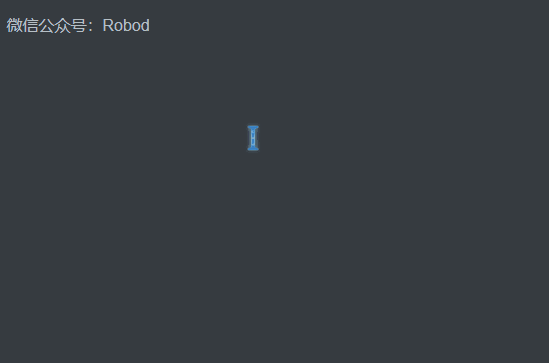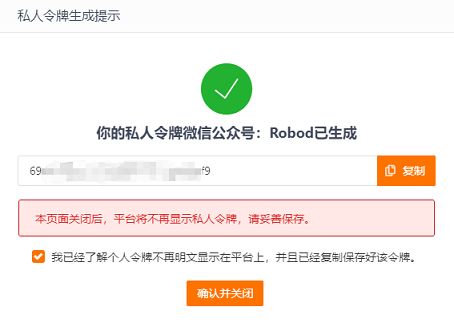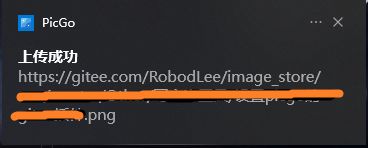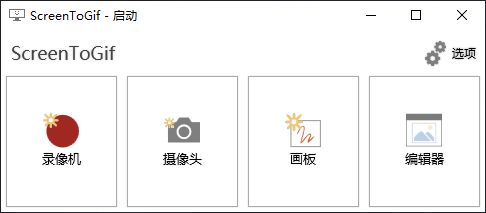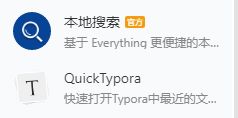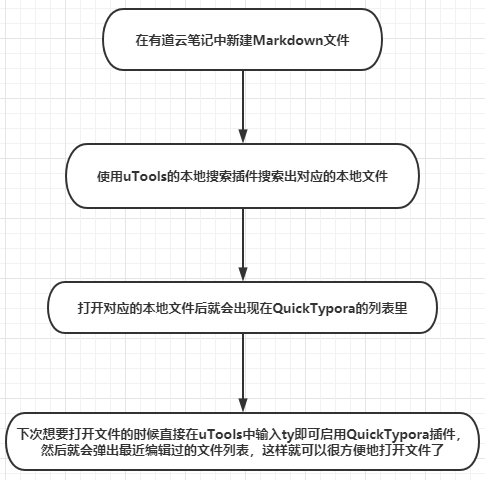写文章一年了,我用到的工具都在这儿了!
好好学习,天天向上
本文已收录至我的Github仓库DayDayUP:github.com/RobodLee/DayDayUP,欢迎Star
⭐⭐⭐⭐⭐转载请注明出处!⭐⭐⭐⭐⭐链接:https://blog.csdn.net/weixin_43461520/article/details/113819421
⭐⭐⭐⭐⭐**转载请注明出处!**⭐⭐⭐⭐⭐
前言
时间过得真快呀,不知不觉我写文章已经快一年时间了,写这篇文章主要是想分享一下我平时使用的工具以及我踩过的坑。其实一开始我是没考虑过写文章的,觉得自己什么都不知道,写不出来什么,后来还是看了CodeSheep的视频才决定写一写的,说实话写文章给我带来的收获还是非常多的。很多时候学完了一样东西之后,感觉自己懂了,但要用自己的话把它讲明白,确实不是一件容易的事,会发现还有很多细节没搞明白,当我回过头把没明白的地方搞明白后写成文章的时候,对自己又是一次提升。其实写文章就是查漏补缺的过程,不管文章写得怎么样,只要写了肯定就有收获,再不济时间长了很多东西忘了的时候还能拿出来复习不是么。就像我现在一样,写的很多都是没什么深度的笔记,但是这些笔记可以让我以后拿出来复习,写的时候也是一次巩固,而且还可以帮助到一起学习的小伙伴们,何乐而不为呢?
文中提及的所有工具用百度都可以搜到,所以我就不提供下载链接了。
文章用什么写
Markdown
在写文章之前,先了解一下什么是Markdown,它是一种轻量级标记语言,用一些很简单的标记就可以实现一些特定的样式。我一开始并不知道什么是Markdown,写的第一篇文章《SSM三大框架的整合》用的还是Word,用Word写文章难受的一批,代码贴上去一点也不好看,后来我把文章写完准备往CSDN上发的时候,才知道有Markdown这么牛掰的东西,一个#就是一级标题,两个就是二级标题,加粗就是文字两边各有两个*号…还支持代码段和表格,然后这些简单的标记通过渲染后就可以变得很美观:
更多Markdown相关的内容,可以参考菜鸟教程,在平时书写的过程中,尽量不要写一些复杂的标记,因为各个平台对Markdown的支持都不太一样,有些标记可能识别不出来,比如知乎就不支持Markdown的表格,所以我现在都不在知乎发文章了。
Typora
知道了Markdown这种标记语言之后,就该考虑拿什么软件写文章了,我一开始用的是Vscode,它采用的是一边编辑另一边预览的方式,Vscode的缺点就是没有标记提示,有的简单标记确实手动敲起来比较简单,但是遇到复杂的标记,还没有Word来的舒服呢,比如表格标记,写起来就很费劲(也可能是我不知道,不过界面确实不太好看)。
后来看了其它博主的推荐,知道了Typora这款神器,它采用的所见即所得的方式,编写和预览在一起,而不是像Vscode一样左右分开,写完标记后直接呈现渲染后的样子,而且还可以通过点击鼠标右键添加样式,这样就算有的标记不记得或者写起来比较复杂,则可以使用鼠标右键进行操作。
我一般都是简单的标记直接敲,复杂的就用鼠标右键。不过Typora也有缺点,因为它是实时渲染的,所以内容多的话界面就有点卡顿,我之前写《手摸手带你学CSS》的时候,写到两万多快三万字时写起来就明显感觉到卡顿,不过也还好,很少写到那么多字。
关于图片的问题
Markdown是一种纯文本的标记语言,它本身并不能像Word一样直接插入图片,只能通过标记的方式插入图片的链接,本地图片链接或者云端图片链接都可以,但是图片保存在本地的话换台设备就看不到图片了,总不能把图片也跟着复制过去吧,那多麻烦呀!所以我一般都是把图片放在云端,这样不管在哪台设备上,只要能联网就可以显示图片。
Gitee
秉承着能白嫖就不花钱的精神,我开始寻找一个免费的图床。免费的东西稳定性才是最重要的,要是用了一段时间图床崩了图片都没了怎么办?刚好我在开始写文章之前看过一篇文章说的是怎么白嫖Github当图床,所以我一开始选择的平台就是Github,但是当我用了一段时间后发现Github图床有个很尴尬的缺点,因为Github的服务器不在国内,所以图片加载起来非常慢。而且因为网络的原因,在Markdown中插入Github的图片是显示不出来的,只有修改了hosts文件才可以显示,所以有的时候在博客园这样的平台发现有的图片显示不了可能用的是Github图床。但是修改了hosts一段时间后我的Github打不开了,当时我一直以为是Github在国内被封了,然后有一天我发现我家的另一台电脑可以正常访问Github,我才意识到可能是我改了hosts的问题,我把它改回来后又可以访问Github了。这就很尴尬了,不改hosts图片显示不了,改了hosts后Github用不了。所以我又将眼光放在了国内的Gitee上,用了Gitee后发现是真的香,图片加载速度杠杠的,Markdown一打开图片就全加载出来了,就和图片放在本地一样。不过Gitee也有缺点,第一个是Gitee每个账号的容量只有5个G,确实小了点,不过一个账号不够就多注册几个呗,这不是什么大问题,第二个就是每张图片的大小不能超过1MB,超过1MB就不能通过外链访问,所以超过1MB的图片上传之前记得先压缩一下。
PicGo
上面说了Gitee可以把图片放在Gitee上,但要是按照传统的操作git的方式上传图片确实太麻烦了,不过好在网上已经有人开发出了可以简化操作的神器——PicGo。Gitee与PicGo配合使用,简直比德芙还丝滑,有的小伙伴可能不知道怎么操作,我来介绍一下:
首先在Gitee上注册一个账号,然后新建一个仓库专门用来存放图片,然后去获取账号的Token:点击右上角头像,在弹出的下拉框中点击设置,然后在设置界面点击左侧的私人令牌,再点击右上角出现的生成新令牌按钮,把图中的projects勾上,其余的可以不勾。
点击提交按钮后会被要求输入密码,输完密码就可以获取到Token了。
注意,token只显示一次,请及时保存下来,没保存就只能重新生成了。
然后将PicGo下载下来安装好,默认PicGo是不支持Gitee图床的,所以先要下载Gitee的插件,不过下载插件之前电脑上必须安装node.js,否则插件安装不了,我一开始并不知道这一点,所以我插件一直安装不上,这也是我没有一开始就使用Gitee的原因之一。打开PicGo的界面,点击左侧的插件设置,然后搜索gitee,安装图中圈出的插件,等待插件安装完毕。
插件安装完成后,依次点击图床设置——>gitee,然后右侧会出现需要填内容的区域,第一个repo是用来设置仓库的,也就是你想将图片上传到哪个仓库,格式为用户名/仓库名,第二个branch填的是分支,直接填master主分支即可,第三个token填入刚才获取的私人令牌,第四个path填写的文件夹的路径,就是你想将图片上传到哪个文件夹,建议为每篇文章单独建一个文件夹,这样方便管理,文件夹路径不要包含括号,有的平台比如CSDN解析不了括号,图片的链接在CSDN中粘贴会解析不出来。最后点击确定即可,
可以在PicGo设置里面设置一下上传图片的快捷键,然后复制想要上传的图片,再点击上传的快捷键,图片就会开始上传,成功与否都会有提示,如果上传成功图片的链接就会自动保存在剪切板里,直接到Typora中粘贴即可。
https://www.dute.org/code-snapshot
ScreenToGif
这是一款在电脑上录制gif图片的工具,有时候为了演示某样东西,可能会用到gif,通过这个工具就可以很方便的将电脑屏幕录制成gif图片,可以调整录制的区域,也可以调整录制的帧数。 不仅可以录制电脑屏幕,也可以录制摄像头和画板,录制完成后可以对gif进行简单的编辑,非常好用。
http://www.92sucai.com/gif
这是一款在线的视频转gif图片的工具,有的时候需要录制手机的画面,可以通过手机自带的录屏软件录制视频,然后将视频上传到这个网站转换成gif,而且这个网站是免费的。
ProcessOn和draw.io
这两个都是在线的图片绘制工具,ProcessOn我主要用来绘制流程图和思维导图,不过存储的数量有限,超过限制就要开会员,画思维导图的话XMind也不错。draw.io可以绘制各种图片,还可以将绘制的图片保存到OneDrive和Github等平台。
画图
对,没错,就是Windows自带的画图软件,虽然功能不多,但简单的编辑图片还是可以的,比如添加文字,修改大小,圈出部分内容等,这个我平时用的还是挺多的。
备份到云端
文章写完后就该考虑备份的问题了,毕竟保存在本地还是有丢失的风险,谁也不想辛辛苦苦写的文章突然就没了吧。我一开始是把文章写完后保存到Github上,但这种方式还是太麻烦了,我就在考虑有没有更易用的平台。后来考虑云笔记产品——有道云笔记,它是支持Markdown的,用它写确实不怕文章丢了,但是书写体验和Typora相比差太远了,后来我在想能不能用Typora编辑有道云笔记中的文章。研究了一番,还真的可以,有道云笔记中的文章都会在电脑上有一个本地文件,只要找到本地文件,然后用任意编辑器编辑,点击保存的时候就会自动同步到有道云笔记的服务器了,而且有道云笔记还有类似于git的版本控制的功能,它存储了每一次编辑的内容,如果一不小心删除了部分内容,还可以通过该功能进行回滚,这个功能还是非常Nice的!
现在还有一个问题,怎么快速找到某篇文章的本地文件呢?Windows平台上有一款本地文件搜索神器——Everything,不过我要推荐的可不是这个,因为它的界面丑不拉几的,我平时使用的是uTools,这个软件可以安装各种插件,然后通过插件实现不同的功能。里面有两个插件:本地搜索和QuickTypora。
本地搜索是基于Everything的,但要比直接使用它要舒服;QuickTypora可以打开最近使用Typora编辑的Markdown文件,所以使用流程就是
最后在Typora中设置一下自动保存,就可以实现写文章自动保存到云端,不过在写文章的过程中有道云笔记要一直放后台运行,不然文章可能会同步失败。
文章的发布
文章写完后可以将其发表到各个平台上,我现在主要发表的平台有微信公众号,CSDN,博客园和掘金,除了微信公众号以外,其余几个都是支持Markdown的,只要把自己写的Markdown格式的文章直接复制粘贴过去就可以了。
微信公众号不支持Markdown,但是也不用担心,有个格式转换的网站:https://www.mdnice.com。通过这个网站转换后就可以粘贴到微信公众号了,还有各种好看的样式可以选择。最近也出了下载版,不过下载版是收费的,在线使用是免费的。
总结
好了,以上就是我平时写文章时所用到的所有的工具以及使用方式了,有的是我自己慢慢摸索出来的,还有的是看别人推荐的。每个人使用的习惯不同,现在这套工具我自己用起来还是挺顺手的,所以推荐给大家。觉得不错的话记得给我点个赞!再分享给有需要的人!
码字不易,可以的话,给我来个
点赞,收藏,关注
如果你喜欢我的文章,欢迎关注微信公众号 『 R o b o d 』
本文已收录至我的Github仓库DayDayUP:github.com/RobodLee/DayDayUP,欢迎Star
⭐⭐⭐⭐⭐转载请注明出处!⭐⭐⭐⭐⭐链接:https://blog.csdn.net/weixin_43461520/article/details/113819421
⭐⭐⭐⭐⭐**转载请注明出处!**⭐⭐⭐⭐⭐